гҖҠAIеҲ¶дҪңзҺҜеҪўжқЎзә№LOGOж“ҚдҪңе®һдҫӢгҖӢжҳҜдёҖзҜҮе…ідәҺIllustratorзҡ„еӯҰд№ ж•ҷзЁӢпјҢйҖҡиҝҮз®ҖеҚ•еҮ жӯҘе°ұиғҪе®һзҺ°ж•ҷзЁӢдёӯзҡ„ж•Ҳжһңеӣҫж•ҲжһңпјҢеҪ“然еҸӘеӯҰд№ иҝҷдёҖзӮ№пјҢ并дёҚиғҪе®Ңе…ЁжҺҢжҸЎIllustratorжҠҖе·§пјӣдҪ еҸҜд»ҘйҖҡиҝҮжӯӨеҠ ејәеӣҫеҪўпјҢз»ҳеҲ¶пјҢжқЎзә№пјҢжӨӯеңҶе·Ҙе…·пјҢзҺҜеҪўпјҢзӣҙзәҝе·Ҙе…·зӯүеӨҡз»ҙеәҰжЎҲдҫӢжҲ–е®һж“ҚжқҘиҝӣиЎҢжӣҙеӨҡзҡ„еӯҰд№ пјӣжӯӨж•ҷзЁӢжҳҜз”ұд»ҠеӨ©д№ҹиҰҒеҘ¶жҖқйёӯеңЁ2021-08-11еҸ‘еёғзҡ„пјҢзӣ®еүҚдёәжӯўжӣҙиҺ·еҫ—дәҶ 0 дёӘиөһпјӣеҰӮжһңдҪ и§үеҫ—иҝҷдёӘиғҪеё®еҠ©еҲ°дҪ пјҢиғҪжҸҗеҚҮдҪ IllustratorжҠҖе·§пјӣиҜ·з»ҷд»–дёҖдёӘиөһеҗ§гҖӮ
зҺҜеҪўжқЎзә№LOGOеңЁж—Ҙеёёз”ҹжҙ»дёӯз»Ҹеёёи§ҒеҲ°пјҢйӮЈдҪ зҹҘйҒ“иҝҷзұ»зҡ„LOGOжҳҜеҰӮдҪ•еҲ¶дҪңеҮәжқҘзҡ„еҗ—пјҹд»ҠеӨ©еҲҶдә«AIзҺҜеҪўжқЎзә№LOGOеҲ¶дҪңж•ҷзЁӢпјҢеӨ§е®¶дёҖиө·жқҘзңӢзңӢеҗ§пјҒ
1гҖҒеңЁAIдёӯдҪҝз”Ёзӣҙзәҝж®өе·Ҙе…·з»ҳеҲ¶дёҖжқЎзӣҙзәҝгҖӮ
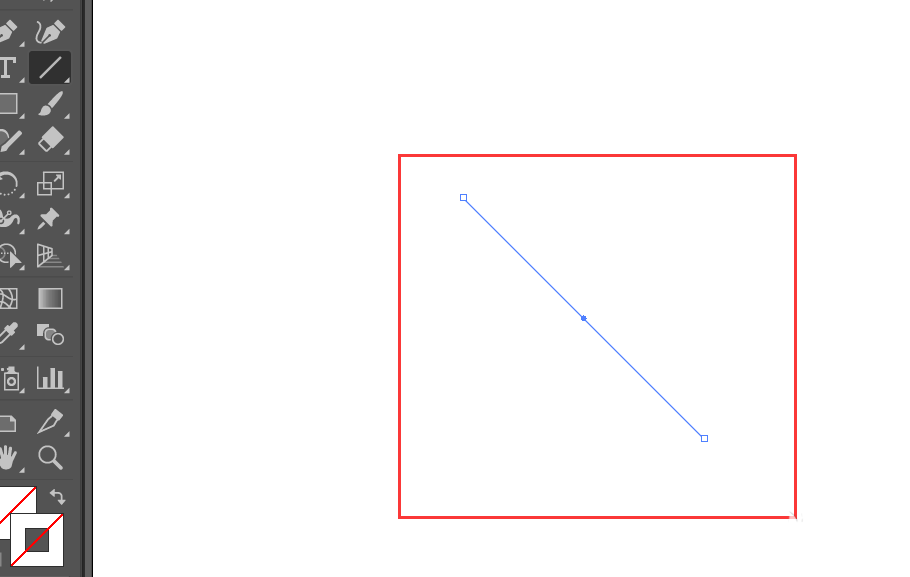
2гҖҒдҪҝз”Ёй”ҡзӮ№е·Ҙе…·пјҢи°ғж•ҙзӣҙзәҝжҲҗеӣҫдёӯзҡ„ж ·еӯҗгҖӮ
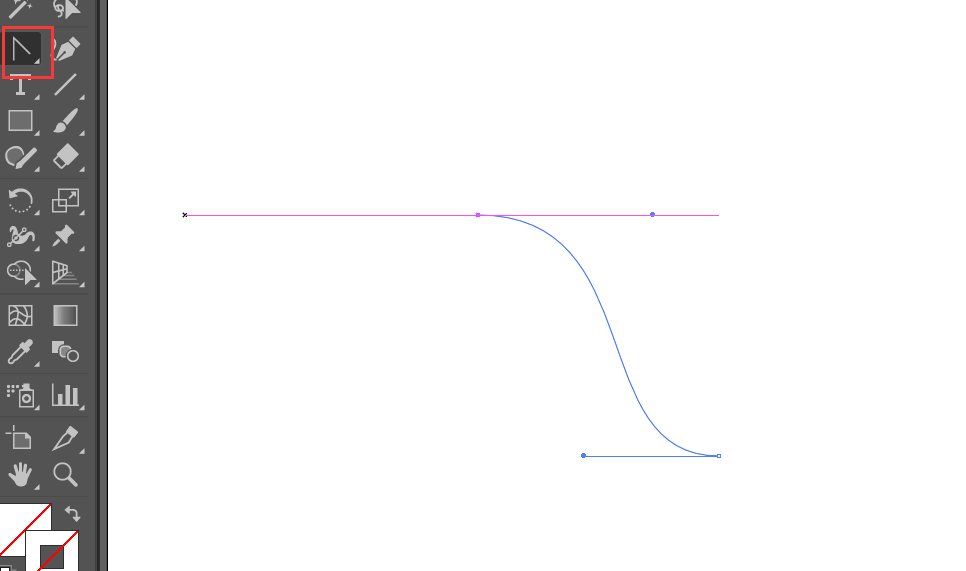
3гҖҒжҢүCtrl+cгҖҒCtrl+FеӨҚеҲ¶зәҝж®ө并移еҠЁгҖӮ
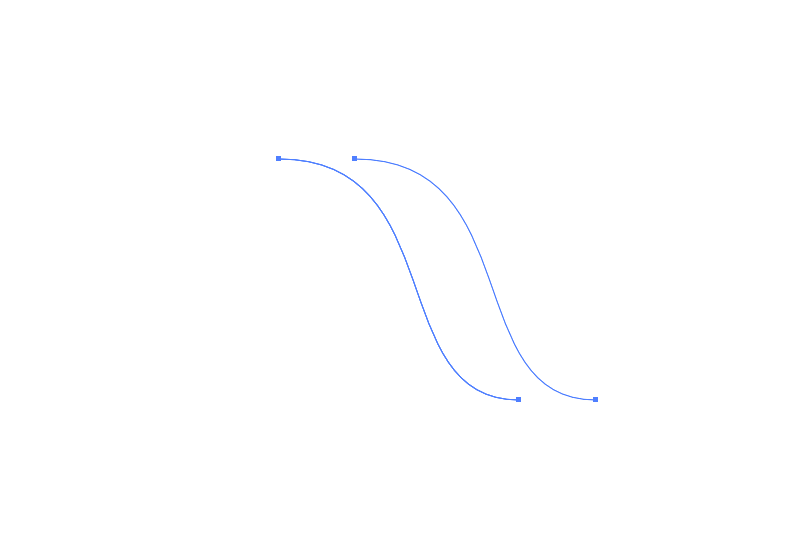
4гҖҒдҪҝз”Ёзӣҙзәҝж®өе·Ҙе…·пјҢзӮ№еҮ»еҜ№иұЎ-и·Ҝеҫ„-иҝһжҺҘпјҢе°Ҷзәҝж®өиҝһжҺҘеңЁдёҖиө·гҖӮ
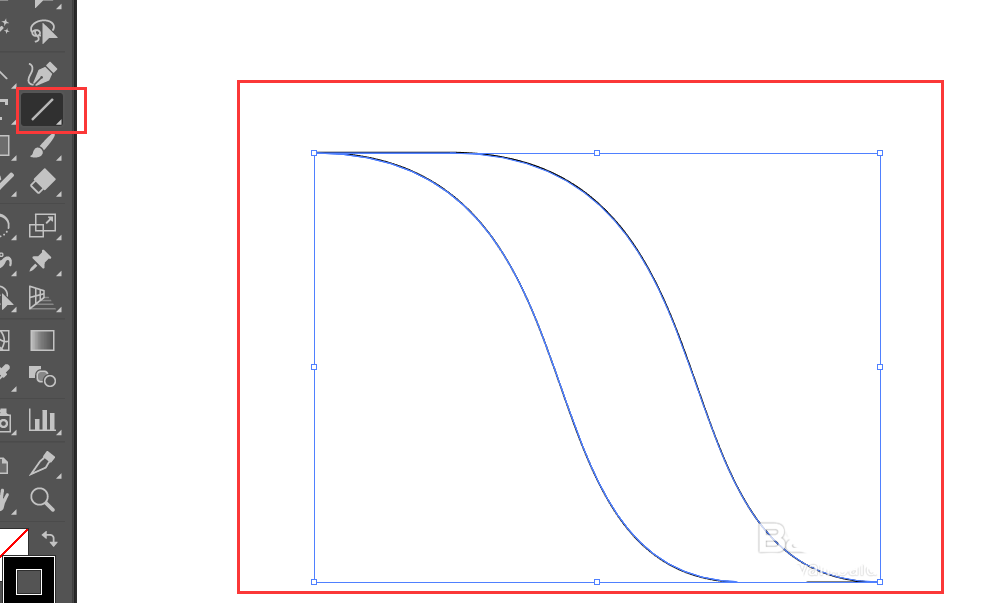
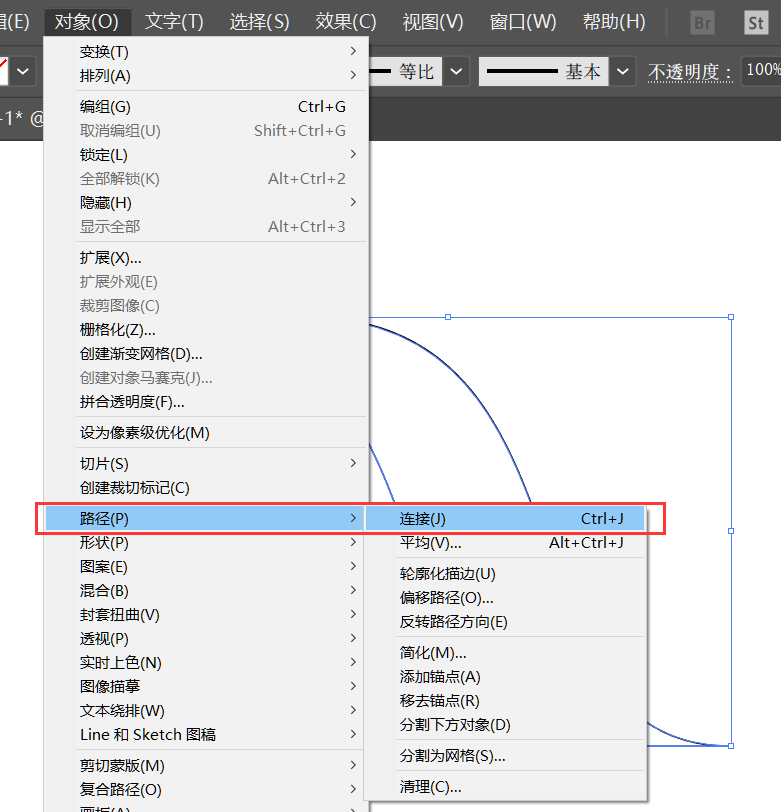
5гҖҒзӮ№еҮ»зҹ©еҪўе·Ҙе…·з»ҳеҲ¶дёҖдёӘж·ұиүІиғҢжҷҜпјҢжҢүCtrl+2й”Ғе®ҡиғҢжҷҜгҖӮ
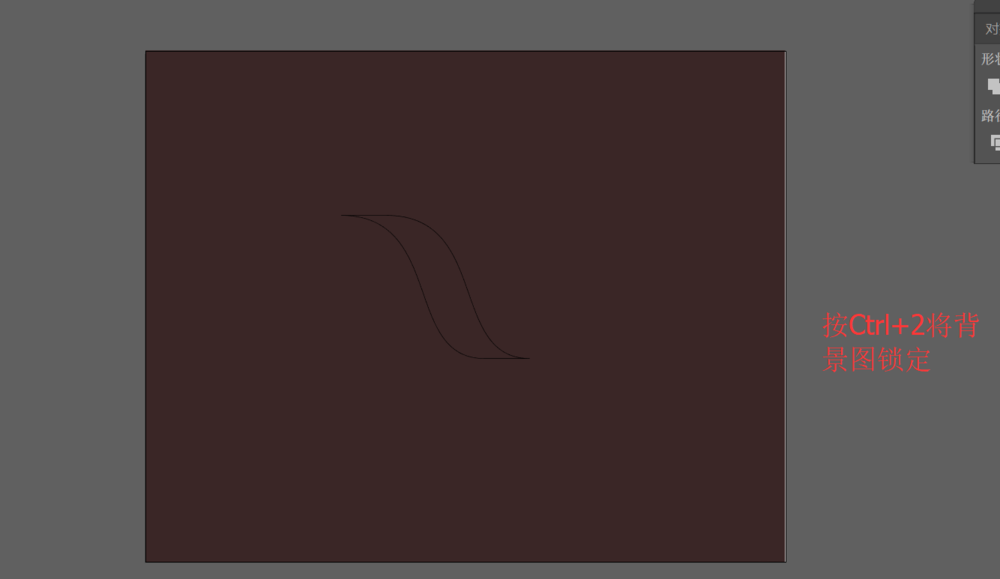
6гҖҒз»ҷеӣҫеҪўеЎ«е……зҷҪиүІпјҢжҢүCtrl+cгҖҒCtrl+FеӨҚеҲ¶еҮ дёӘеҮәжқҘгҖӮ
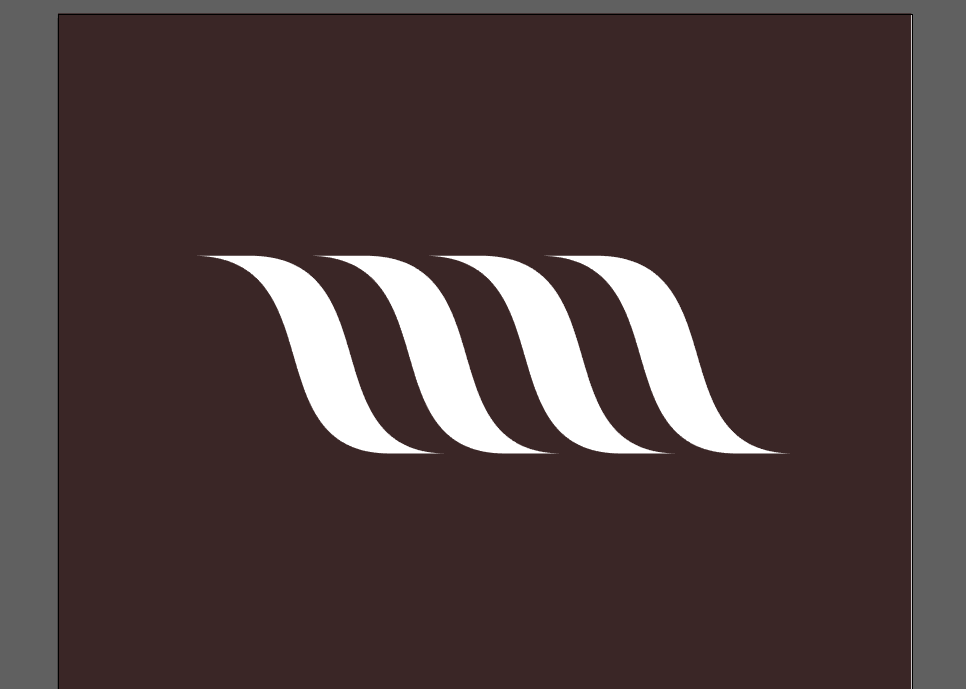
7гҖҒдҪҝз”Ёзӣҙзәҝж®өе·Ҙе…·з»ҳеҲ¶дёӨжқЎзӣҙзәҝпјҢйҖүжӢ©жүҖжңүеӣҫеҪўпјҢеңЁи·Ҝз»ҸжҹҘжүҫеҷЁдёӯж–ӯдҝқжҠӨеҲҶеүІпјҢ然еҗҺеҶҚеҲ йҷӨеӨҡдҪҷеӣҫеҪўгҖӮ
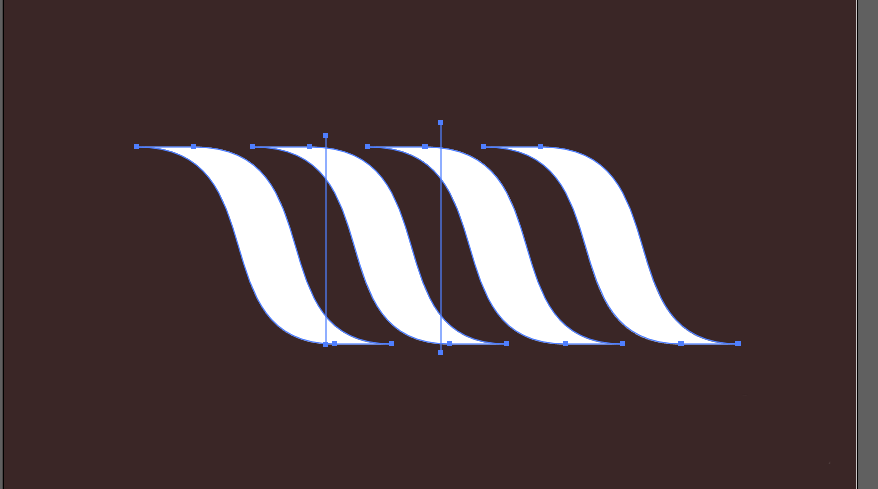
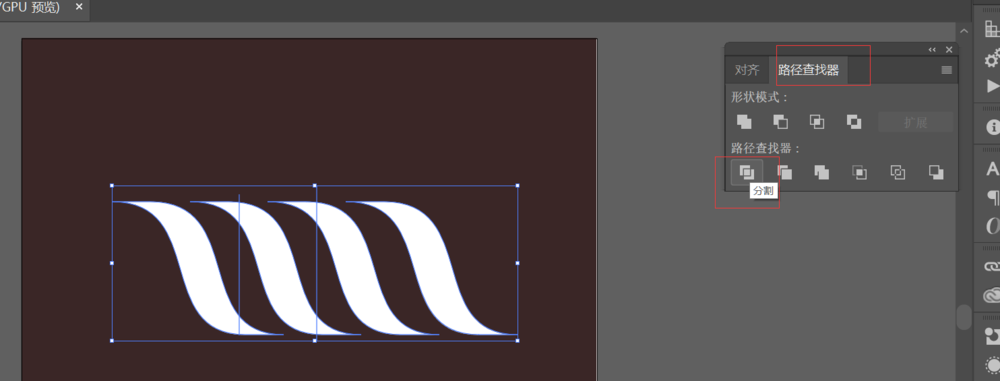
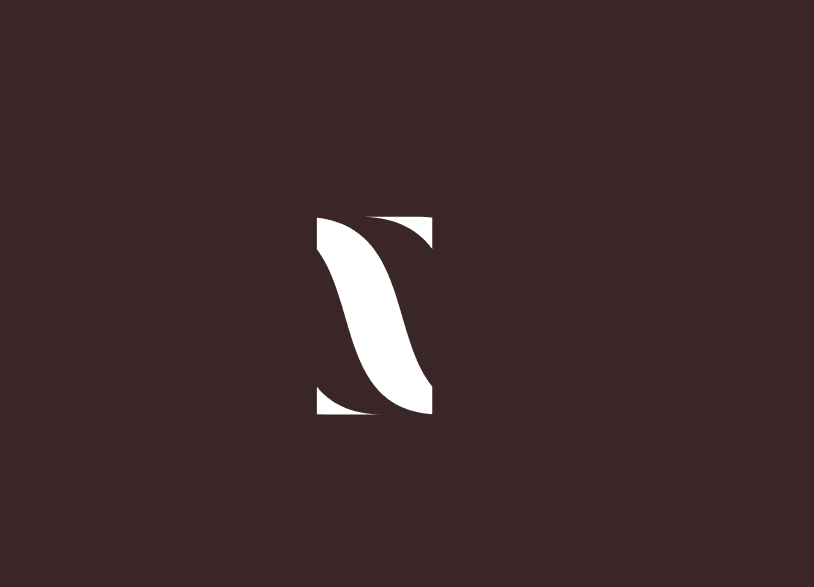
8гҖҒйҖүжӢ©жүҖжңүеӣҫеҪўпјҢжҢүCtrl+Gжү“з»„пјҢжҢүF5и°ғеҮә画笔пјҢжҠҠеӣҫеҪўжӢ–еҲ°з”»з¬”дёӯпјҢе®ҡд№үдёәеӣҫжЎҲгҖӮ
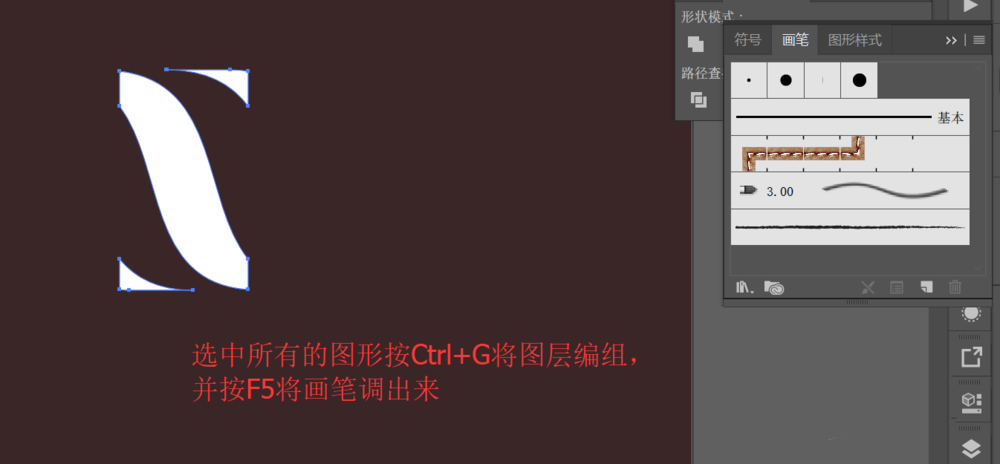
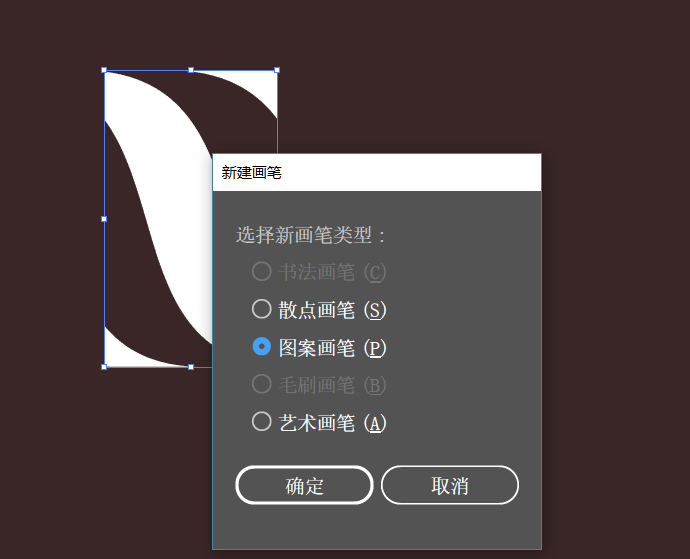
9гҖҒдҪҝз”ЁжӨӯеңҶе·Ҙе…·з»ҳеҲ¶дёҖдёӘеңҶеҪўпјҢжңҖеҗҺж·»еҠ дёҠйқўзҡ„画笔гҖӮ
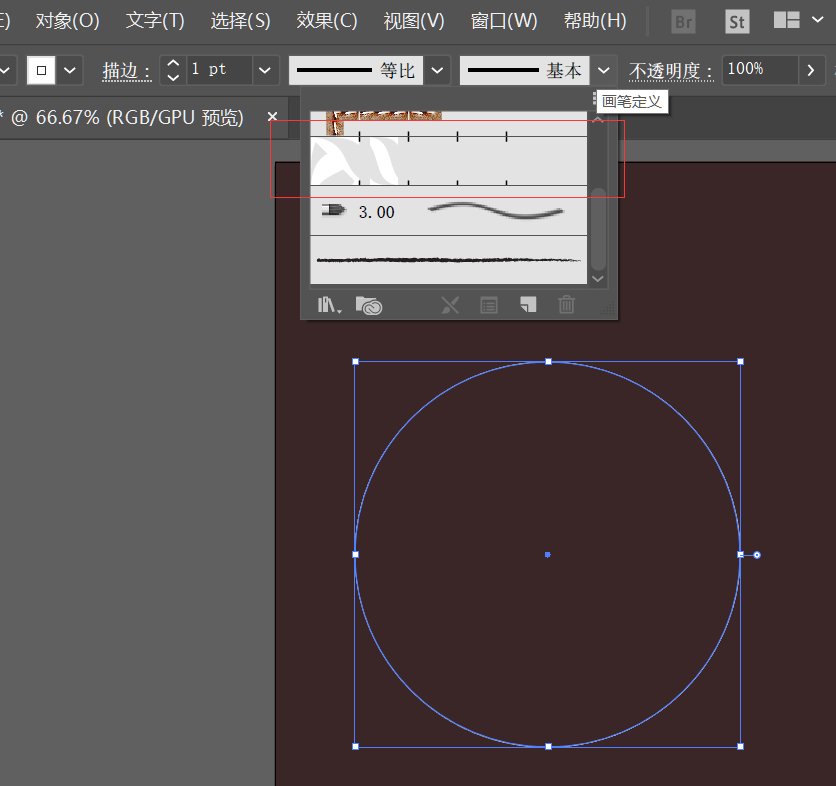
10гҖҒзҺҜеҪўжқЎзә№LOGOе°ұеҲ¶дҪңеҮәжқҘдәҶгҖӮ
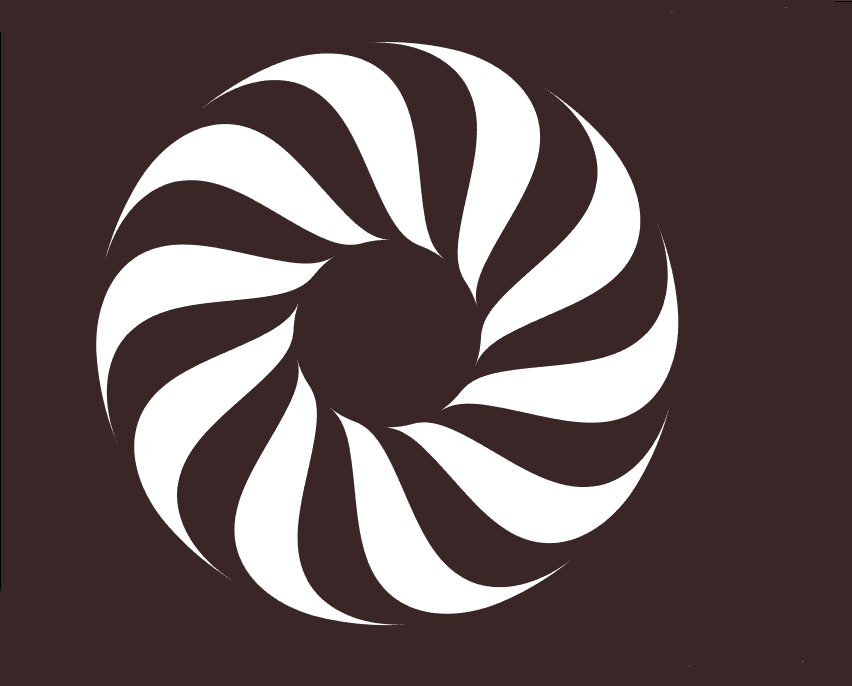
иө дәәзҺ«з‘°пјҢжүӢжңүдҪҷйҰҷ
< дёҠдёҖзҜҮ Illustrator ж–Үеӯ—жёҗйҡҗж•Ҳжһңзҡ„и®ҫи®Ўж–№жі•
> дёӢдёҖзҜҮ AIеҲ¶дҪңжјӮдә®зҡ„еӨҡеҪ©дәӨз»ҮиүәжңҜеӯ—дҪ“ж“ҚдҪңе®һдҫӢ
2022-05-18 10:03
2022-04-15 14:31
195жөҸи§Ҳ 03-28
1371жөҸи§Ҳ 03-25
859жөҸи§Ҳ 03-22
383жөҸи§Ҳ 03-22
609жөҸи§Ҳ 03-17

йҰ–еёӯи®ҫи®ЎеёҲ

й«ҳзә§и§Ҷи§үи®ҫи®ЎеёҲ

й«ҳзә§жҸ’з”»и®ҫи®ЎеёҲ






дҪҝз”Ёеҫ®дҝЎжү«з Ғзҷ»еҪ•
дҪҝз”ЁиҙҰеҸ·еҜҶз Ғзҷ»еҪ•
еҶ…зҪ®еҜҶз Ғзҡ„й“ҫжҺҘе·ІйҖҡиҝҮEmall еҸ‘йҖҒеҲ°дҪ зҡ„йӮ®з®ұдёӯпјҢиҜ·еңЁдёүеӨ©еҶ…дҝ®еӨҚеҜҶз ҒгҖӮ
3з§’еҗҺпјҢе°Ҷе…ій—ӯжӯӨзӘ—еҸЈ з«ӢеҚіе…ій—ӯ
жҲҗдёәжҲ‘зҡ„зҡ„VIPдјҡе‘ҳ
еҚіеҸҜдә«еҸ—6еӨ§зү№жқғ并е…Қиҙ№й«ҳйҖҹдёӢиҪҪж•°д»ҘдёҮи®Ўзҡ„и®ҫи®Ўзҙ жқҗпјҢеҠ©еҠӣжӮЁзҡ„е·ҘдҪңе’ҢеӯҰд№
иҫ“е…Ҙзҡ„йӘҢиҜҒз ҒдёҚжӯЈзЎ®
иҜ„и®әеҢә
жҡӮж— иҜ„и®ә